在PS软件怎么通过调节图片的分辨率来改变图片大小
我们电脑中的图片,想要改变图片的大小,可以在PS软件中,通过改变图片的分辨率来实现,一起来看看吧。
1. 首先打开电脑,找到桌面上的PS软件,双击打开,进入主页面后,依次点击左上角的"文件"---"打开"选项
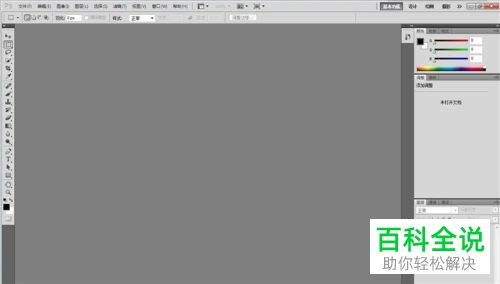
2. 在弹出的"打开"窗口中,选择想要编辑大小的图片,点击右下方的"打开"按钮
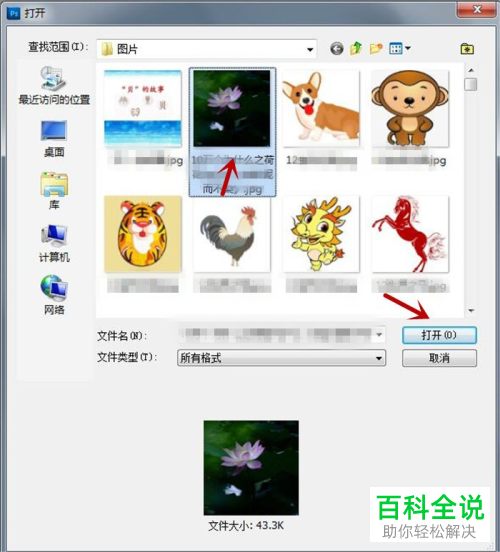
3. 将图片插入到编辑区的画布上,然后点击上方的"图像"菜单

4. 在打开的菜单中,选择"图像大小"的选项
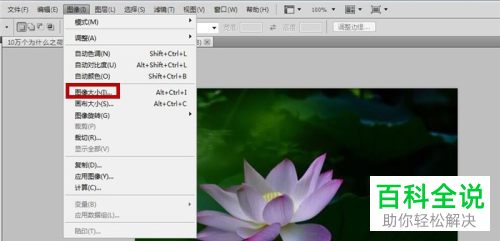
5. 如图,在弹出的"图像大小"的窗口中,我们就可以看到该图片的像素大小了
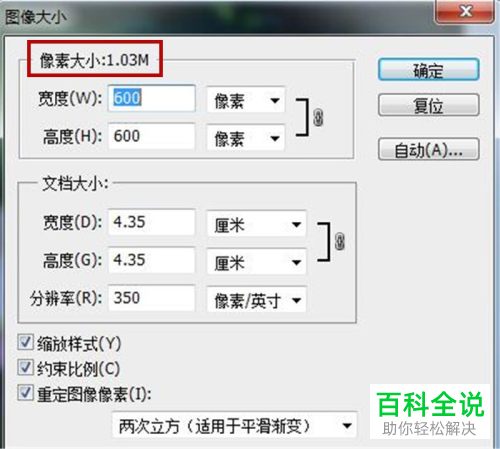
6. 我们将下方的分辨率的数值设置为72,则上方的像素大小和图片的宽高都自动缩小了,点击右上角的"确定"按钮
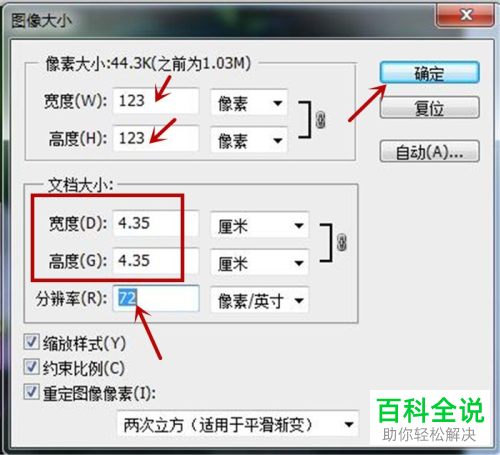
7. 如图,返回到编辑区,图片就自动缩小了。
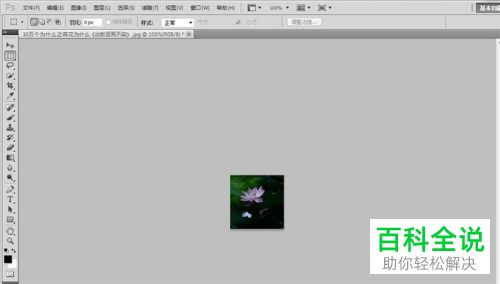
以上就是在PS软件怎么通过调节图片的分辨率来改变图片大小的具体操作步骤。
赞 (0)

